win10系统配置失败一直重启怎么办 win10系统配置失败无法开机的解决方法
时间:2021-07-22作者:mei
微软会定期发布补丁,定期更新win10可以让系统变得更加稳定,但是更新系统后也会遇到各种奇怪的问题。最近,一位网友留言说更新win10系统后配置失败,导致电脑一直重启,无法正常开机进入系统,怎么办?我们可以进入安全模式关闭windows update 与 windows modules installer服务,感兴趣的快往下学习。
具体方法如下:
1、强制按关机键,然后再次开机按F8选择安全模式,进入安全模式的桌面,调出运行窗口(窗口)。
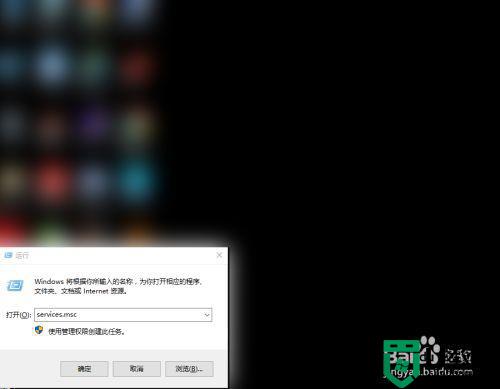
2、点击回车就可以调出系统的服务窗口,在服务窗口里面找到windows modules installer。
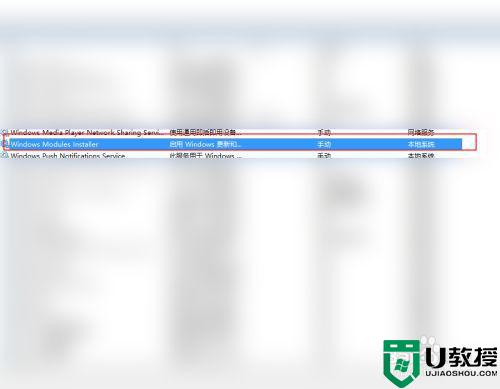
3、双击打开windows modules installer,禁用此服务。
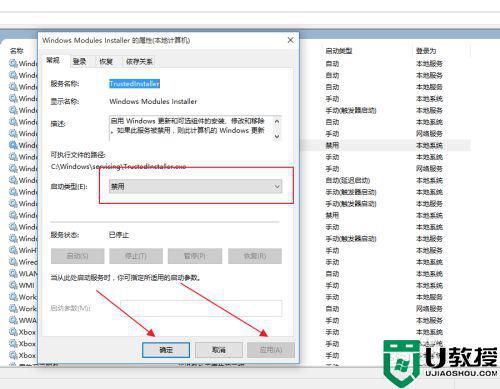
4、在“恢复”选项卡里面将每次失败之后的操作修改为“无操作”;“在此时间之后重置失败计数”修改为一个比较大的时间,小编一般修改为999天,点击“应用”“确定”。
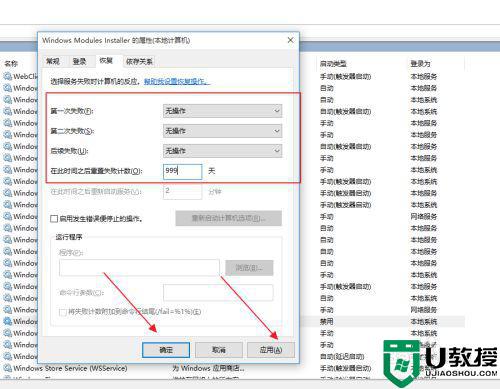
5、返回找到windows update , 禁用此服务;
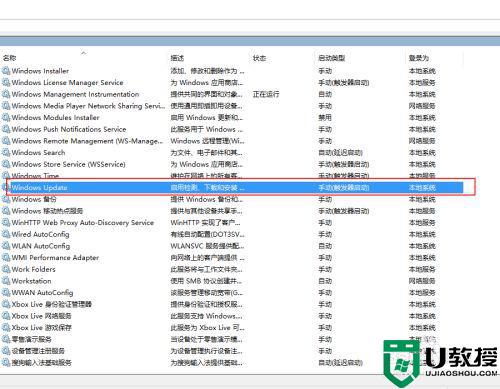
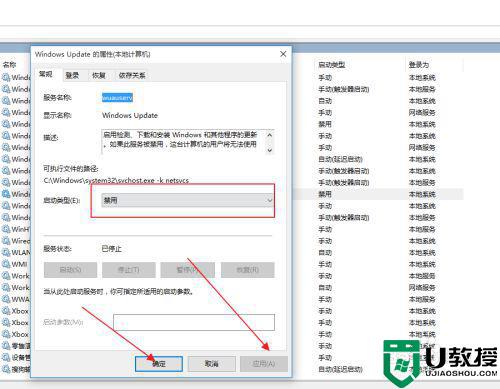
6、与windows modules installer服务一样,点击windows update的“恢复”选项卡,将所有失败之后的操作设置为“无操作”。点击“应用”并“确定”。
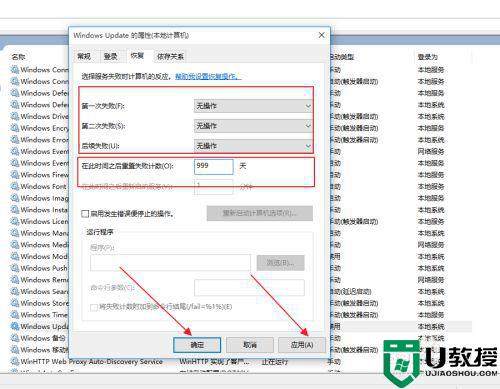
简单操作设置后,轻轻松松解决win10系统配置失败无法开机的方法,有需求的用户一起来设置吧。

